FlashGet(网际快车)是大家都很喜欢的一款老牌下载工具,就笔者的观察,好多朋友虽然每天都在用它,但对它却并不是十分的了解。今天,笔者就班门弄斧,给大家介绍几个关于FlashGet的小技巧,希望能够给大家一些启示。
技巧一 “浏览引用页”,快速找回下载页面
相信不少朋友都有过这样的经历,在某网站下载一份软件后,顺手就把下载的页面关闭了。而等软件下载完成时,才发现安装包是用RAR加密压缩过的,由于这种密码一般都写在下载页面上,而且多是该下载站的网址,所以即使使用破解软件也很难快速得知密码。其实,利用FlashGet所提供的“浏览引用页”功能就能轻松找回关闭的下载页面。
方法:转换到FlashGet的下载文件列表,在丢失密码的文件上右击并执行“浏览引用页”命令,即可马上在浏览器中打开该文件的下载页面。(如图1)

图1
技巧二 善用“注释”,轻松记录软件安装ID
同文件密码一样,软件的安装ID也是一个非常重要的资料,忘记时也可以使用上面的技巧找回。不过,如果每次都要使用“浏览引用页”调出原下载页面才能得知安装ID的话,不免有些麻烦。其实,利用FlashGet的“注释”功能就可以轻松地实现“事前记录”了。
方法:在“正在下载”页面中右击下载中的软件,执行“注释”命令。然后将软件的安装ID或者其他需要记录的信息写入到它注释中。等一会儿下载完毕后,软件的安装ID便清楚地显示在文件列表区了。如图2所示

图2
技巧三 “下载规则”,让下载也能分门别类
平时,我们下载的东西一般都被保存在FlashGet的“已下载”区中,但时间一长,下载的东西多了,查找起来便有些麻烦了。其实,好多朋友也许都见过FlashGet默认的“已下载”区中还有四个子目录,分别是“软件”、“游戏”、“驱动程序”和“MP3”(如图3)。如果借助FlashGet的“下载规则”,我们就能让下载后文件自动移动到相应目录,方便以后的查找。
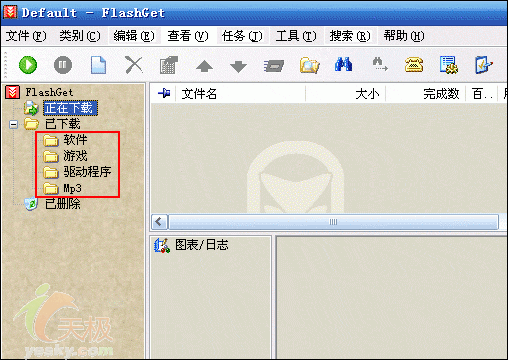
图3
就拿建立一条“软件”的下载规则来说吧,我们希望FlashGet在下载完毕后通过检查文件的扩展名来将文件自动分组,比如遇到“.exe、.com、.rar”等扩展名的文件后便自动将它们移动到“软件”目录中。就可以先点击“工具”菜单→“下载规则”命令,再用“新建”按钮生成一条空白规则,等勾选了“当文件扩展名符合特定的字串”和“移动到指定的类别”复选框以后,“规则说明”按钮中便有了内容,分别点击各个按钮设置好相应的下载规则后确定即可。如图4所示

图4
技巧四 “多代理下载”,巧妙突破网站单线程限制
有些网站由于自身带宽的考虑,对下载的文件进行了单线程限制。换句话说,在下载这些网站的软件时,我们的多线程下载器(比如FlashGet)其实已经不比IE多什么优势了。不过,如果借助FlashGet的多代理下载功能, 我们就可以为每个下载进程设置一台代理服务器,以便让网站误认为是几台电脑同时下载这个文件,这样所谓的单线程限制也就无法生效了,大幅度提高了软件的下载速度。
首先我们在FlashGet的主界面中点击“工具”菜单→“选项”命令,切换到“代理服务器”标签,添加几个代理服务器地址(如图5)。

图5
然后在每台代理服务器的“多代理”复选框上打勾,最后确定即可。(如图6)

图6
技巧五 巧用事件,让FlashGet通知任务的进展情况
有时,我们会同时下载很多的文件,这时很少有人会傻傻地等在FlashGet的下载页面中,所以大家更希望文件下载完毕后能够通知我们一声,其实这对于FlashGet也是很容易实现的。
点击主界面下的“工具”菜单→“选项”命令,然后切换到“事件”标签,在这里FlashGet提供了两种提醒方式,分别是对话框提醒和声音提醒。设置的方式非常简单,只要根据自己的需要勾选相应的复选框即可,如图7所示。等确定以后,FlashGet便会根据我们的设定自动报告文件的下载进展了。

图7
技巧六 使用菜单,轻松修复损坏的ZIP文件
有时我们从网上下载的压缩包可能因为传输的时候遭到损坏而无法正常打开,遇到这种情况很多朋友都是选择重新下载。不过,要是文件很大难免会浪费时间,其实,FlashGet中还有一个修复损坏的ZIP文件命令,它可以自动扫描并直接下载ZIP压缩包中损坏的部分。
使用方法:右击文件列表中的ZIP压缩包,执行“修复损坏的ZIP文件”命令即可。美中不足的是,目前这项功能还只是对ZIP压缩包有效,而无法对RAR压缩包起作用(如图8)。

图8


